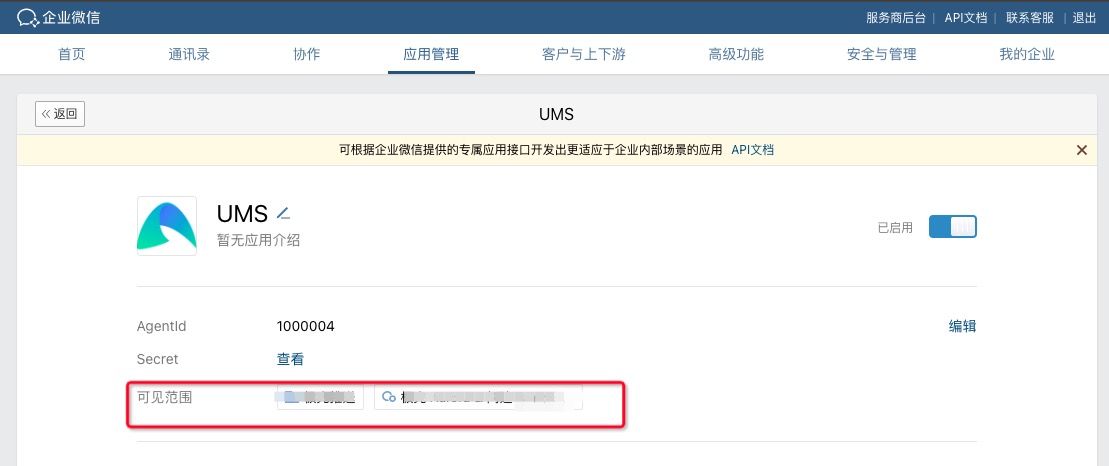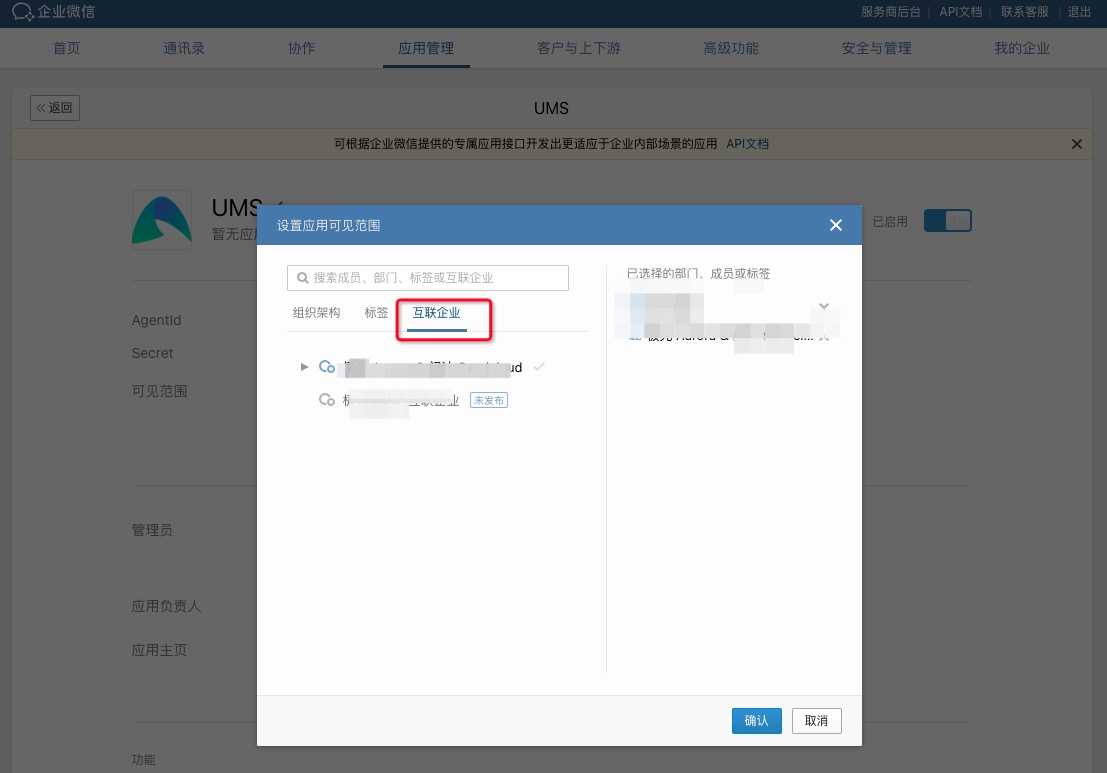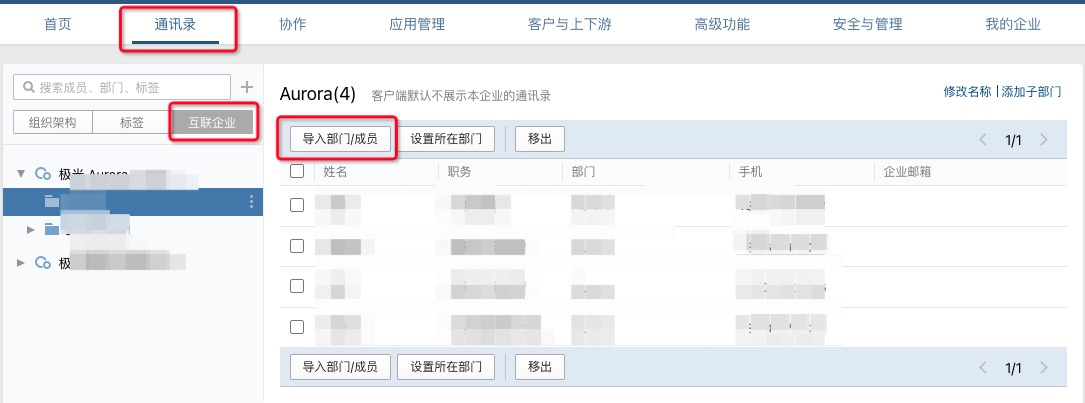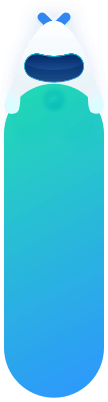企业微信对接指南
UMS 目前支持企业微信中的发送应用消息功能,支持的消息类型包含:文本消息、图片消息、文件消息、外链图文、图文消息、小程序通知消息。
注:企业群发消息在后续计划中,敬请期待。
申请企业微信的应用
1、在企业微信官网页面,点击注册,填写企业信息与管理员信息即可注册成功,如果已有企业微信,则直接点击登录。
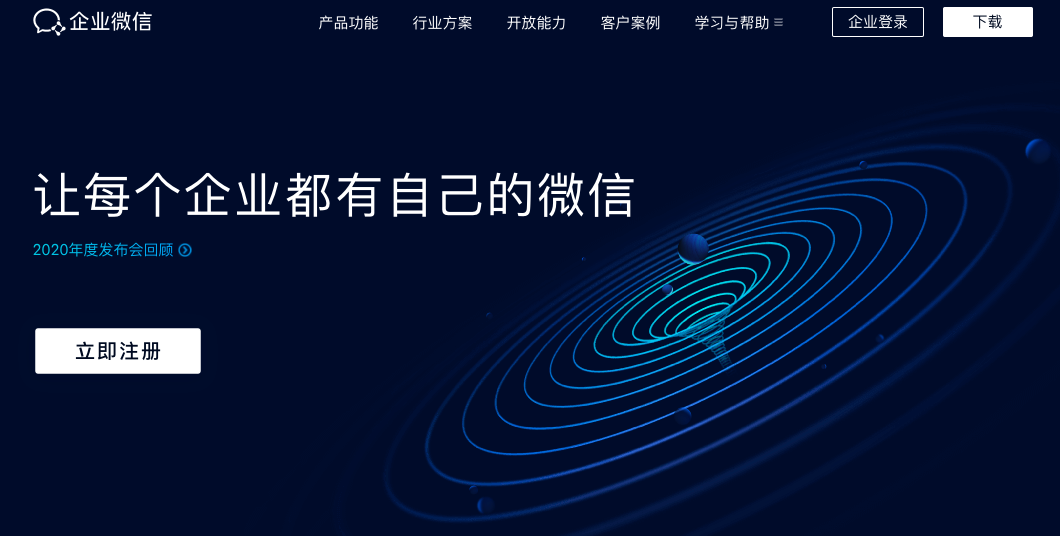
2、登录企业微信的管理后台后,点击「应用管理」,在自建应用中选择「创建应用」
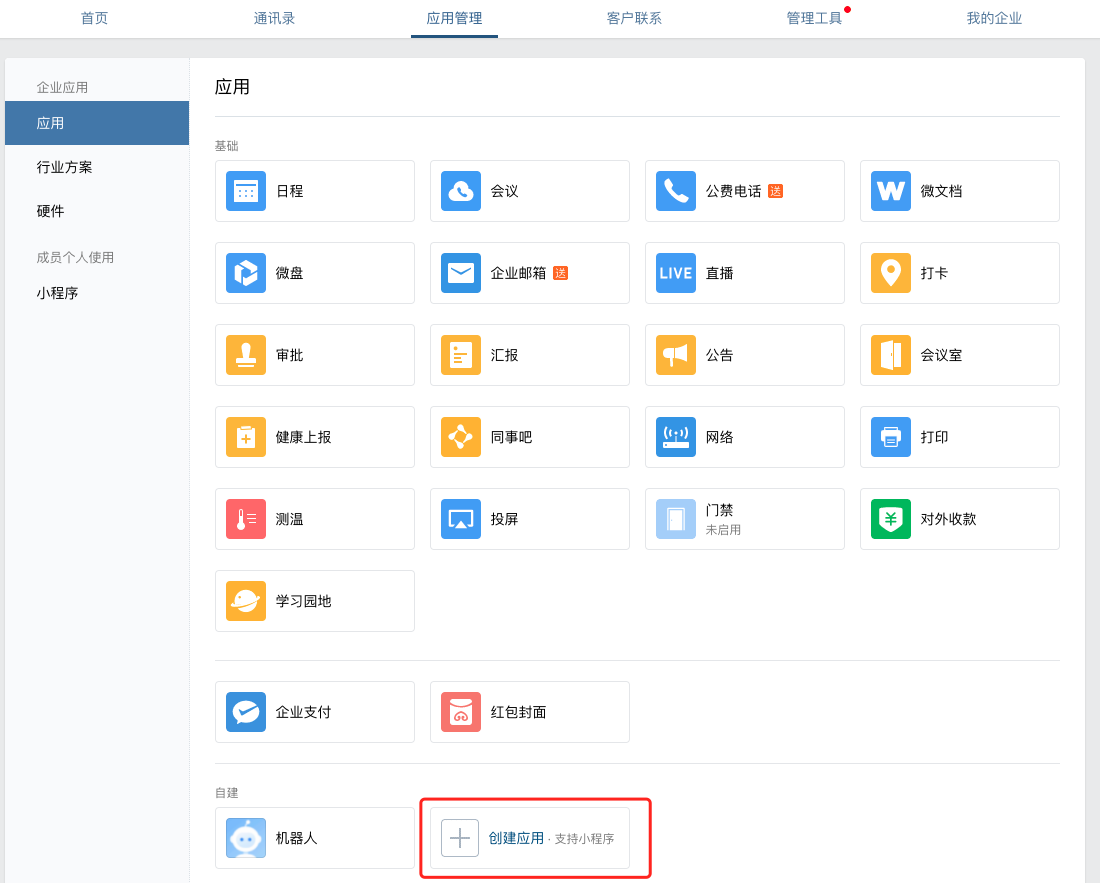
3、设置「应用logo/应用名称/应用介绍/可见范围」即可创建成功,如果企业已经有了一个小程序,可以直接点击「已有小程序快速创建」,使用小程序的管理员微信扫码授权即可。也可以选择在创建应用成功后,再在「应用主页」中设置「关联小程序」。如果需要使用「小程序通知消息」这种类型,则必须关联小程序。
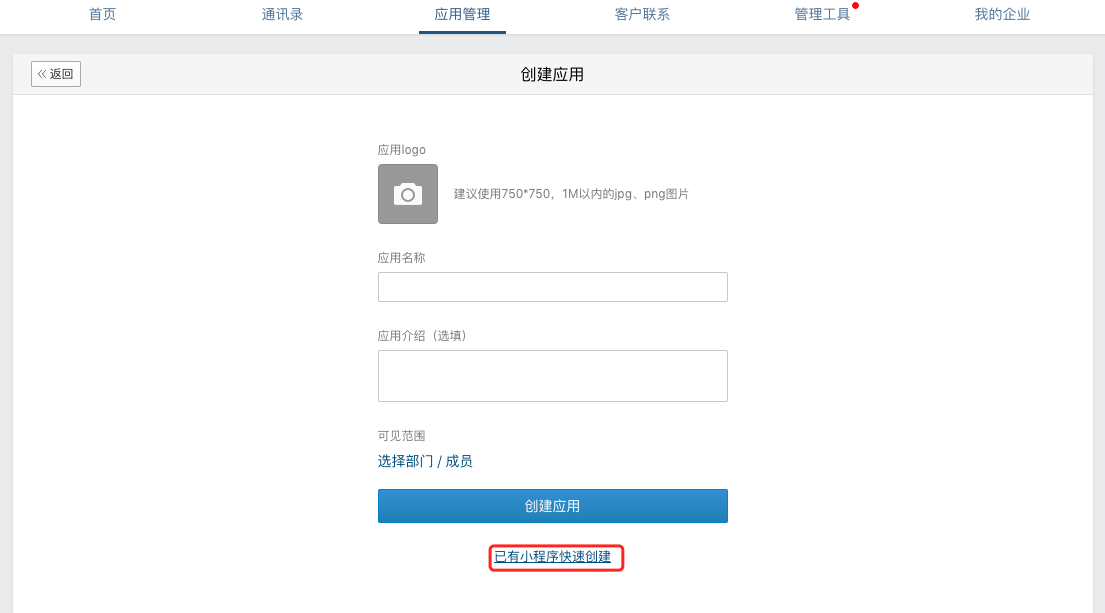
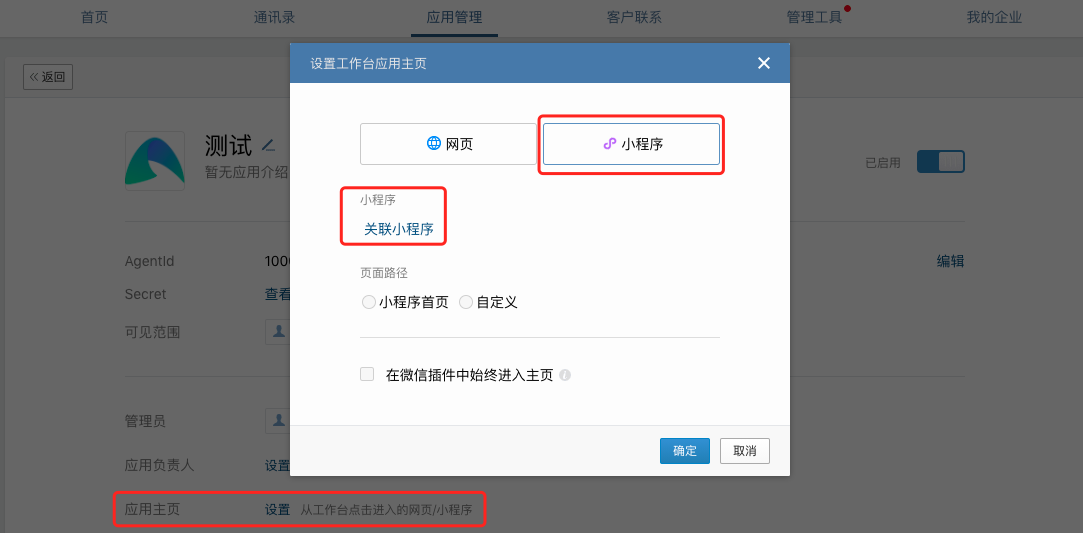
基本配置与鉴权
1、在“管理后台-应用管理-点击某具体应用-详情”页中可以获得 AgentId 和 Secret 信息
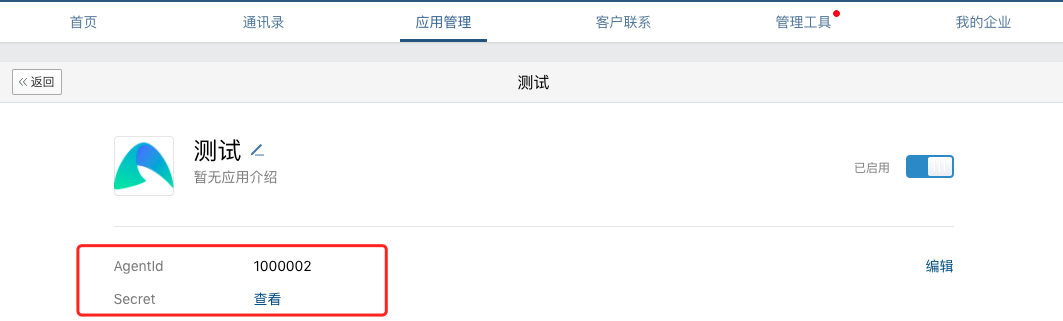
2、在“管理后台-我的企业”中可以获得企业 ID 信息
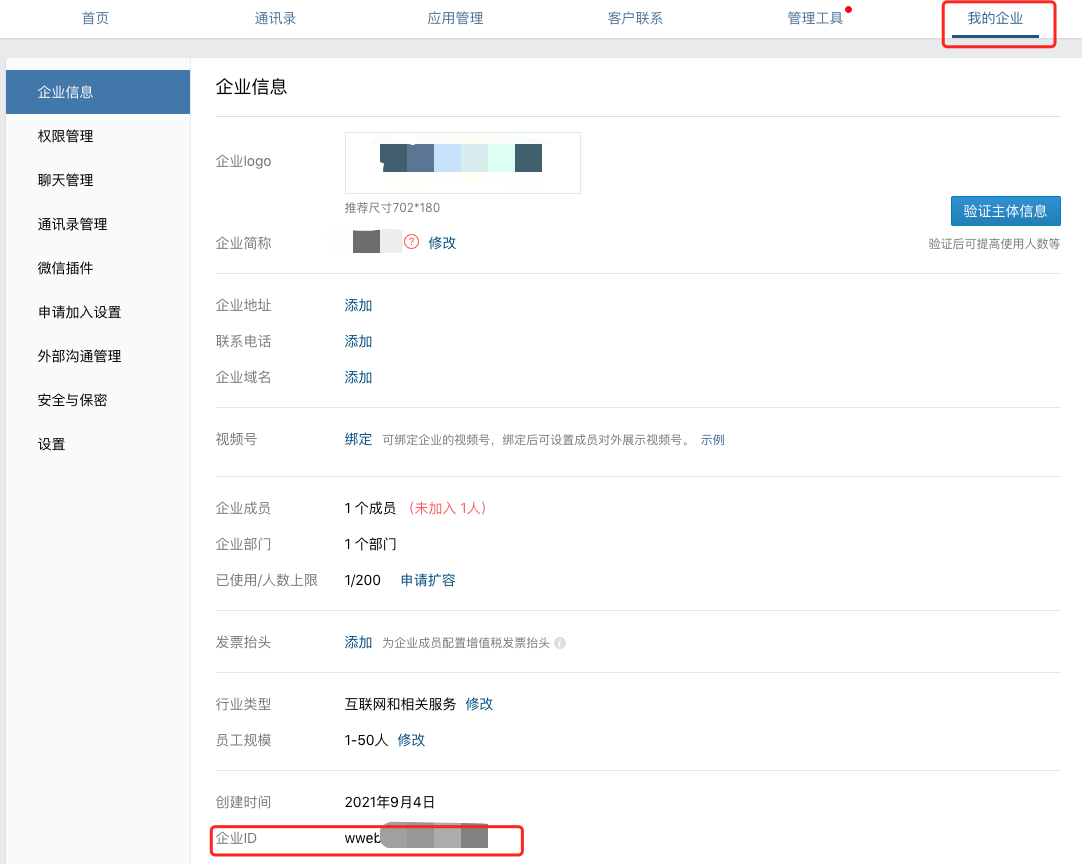
3、配置可信 IP :在“管理后台-应用管理-点击某具体应用-详情”页下拉到最后,将 UMS 系统的 IP 地址(119.3.213.183)配置到应用的可信 IP 中去。
- 从 2022 年 6 月 20 号 20 点之后,新开启的通讯录同步助手与新创建的自建应用必须在管理端配置可信 IP,仅配置的可信 IP 能调用接口。在此之前创建的应用没有该选项,也无需配置。详见 官方说明。
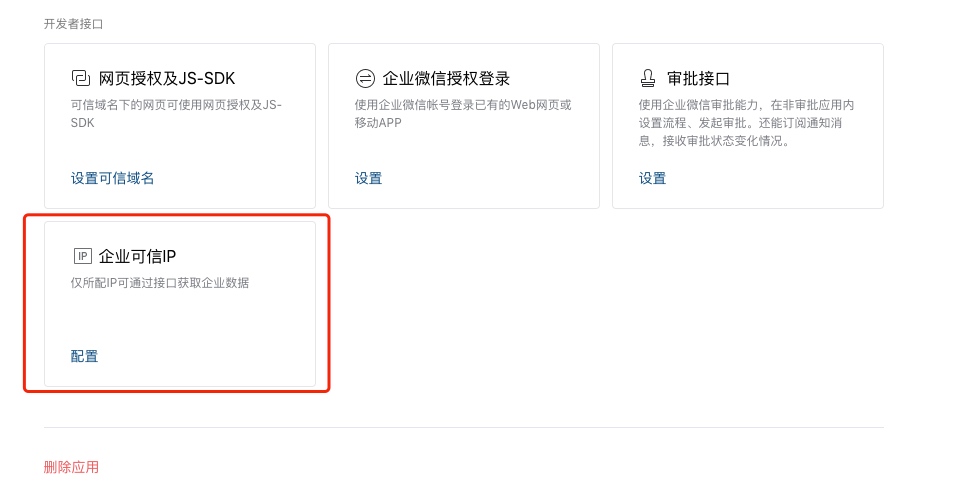
点击配置后,如果无法直接设置 IP 地址,页面会有提示需要配置可信域名,此步骤中的信息 UMS 没有要求,请按照企微官方的要求进行配置即可。
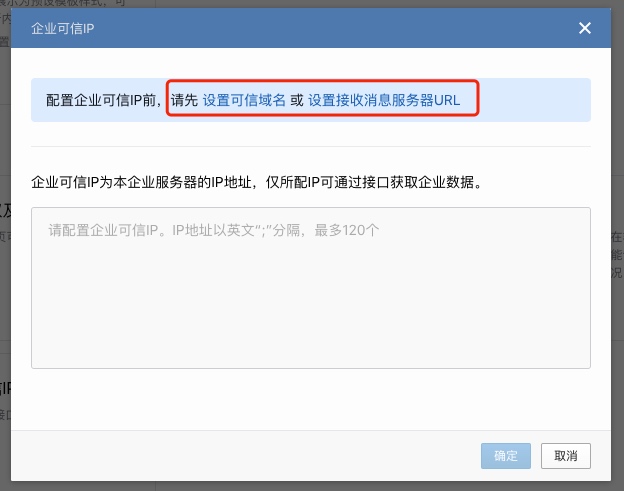
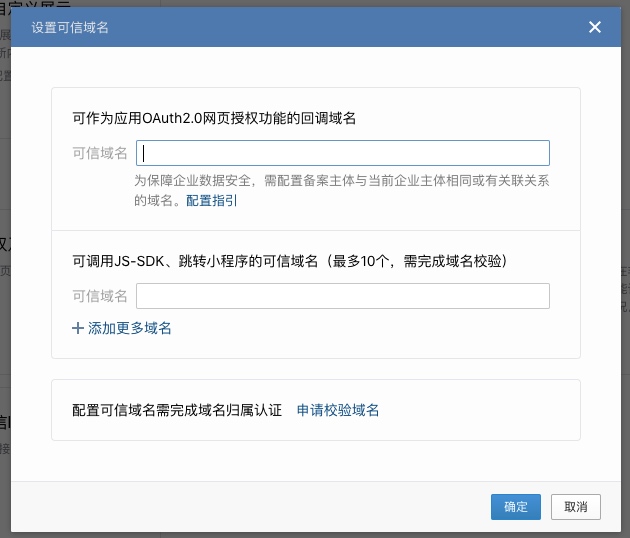
4、在“管理后台-我的企业”中可以获得企业 ID 信息。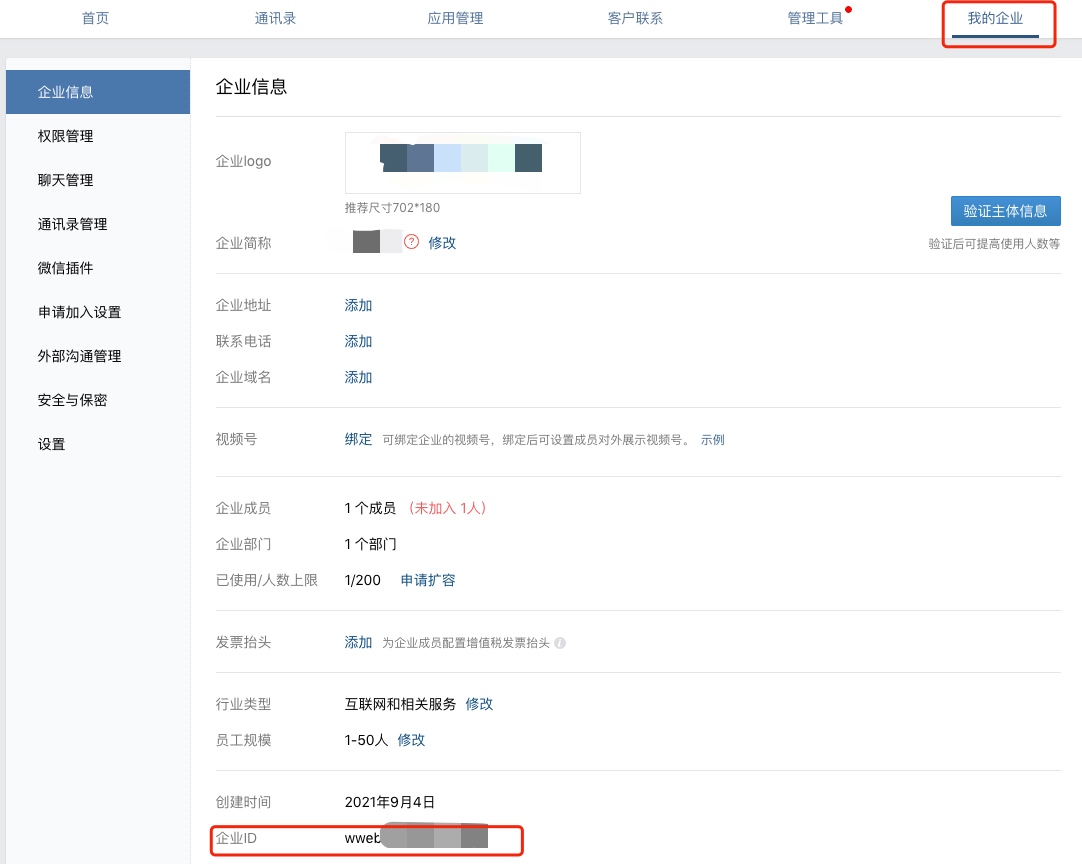
5、将上述信息配置到 UMS 企业微信通道信息中去,即可通过 UMS 给企业微信发送消息。
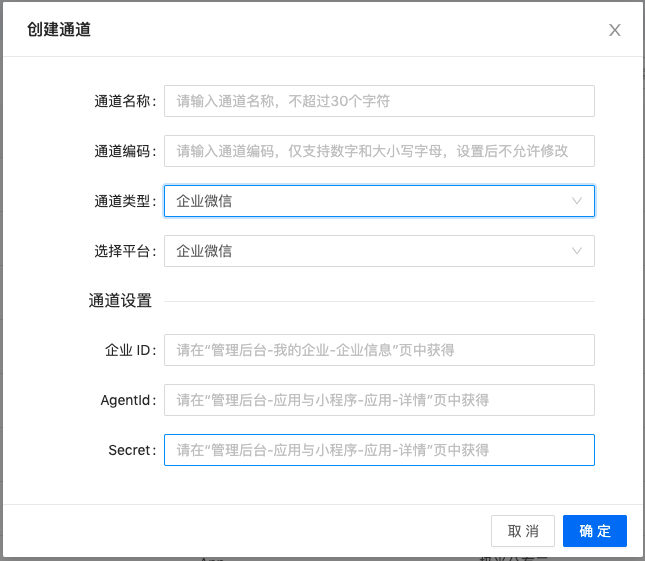
上传 userID
1、一般如果企业已接入了企业微信,则会调官方 API 将员工批量导入企业微信,其中所设置的 userID 即发送消息时所需要填写的目标 ID。
2、如果是首次测试,可以在管理后台手动添加一个成员,其中「账号」即 userID。
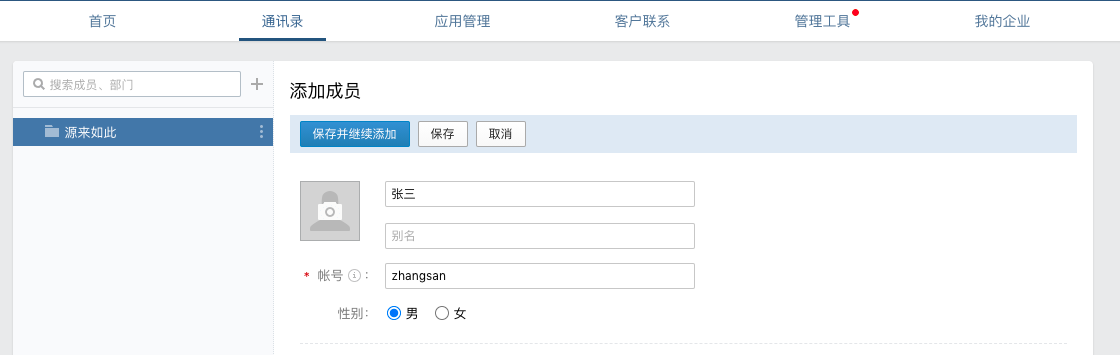
3、如果通讯录中已有成员,则点击该成员,在详情也能看到他的账号
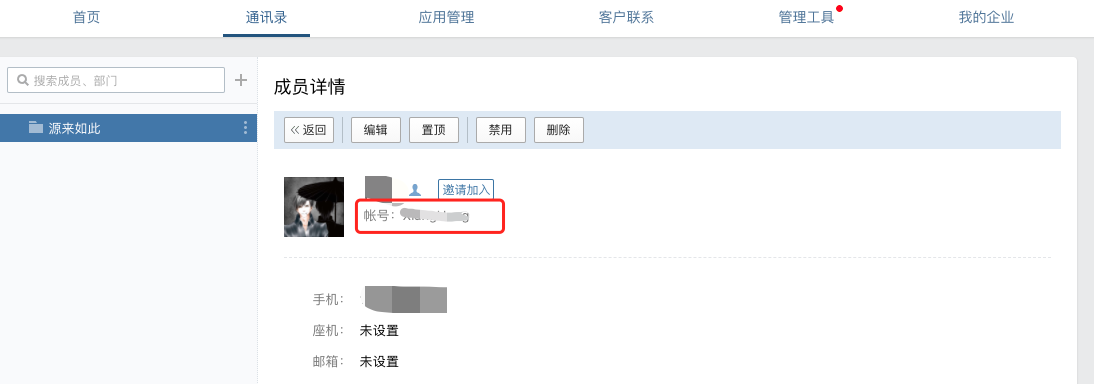
4、将通过上述方式获取到的企业微信 userid 上传到 UMS 用户体系中。企业微信的 userID 在同一个企业内多个应用中通用,因此在 UMS 的绑定标识为 all,示例:
- 在 UMS 控制台上点击文件上传,企业微信 userID 在 UMS 中的命名是:wechatwk_userid,Excel 内容参考:

- 调用 rest API 上传的 JSON 示例如下,详情请参考 rest API - 用户管理[{ "userid": "zhangsan", "set":{ "wechatwk":"zhangsan" } }]
[{ "userid": "zhangsan", "set":{ "wechatwk":"zhangsan" } }]此代码块在浮窗中显示
发送消息
配置成功后即可开始使用官网控制台发送消息,阅读控制台操作指南
还可以调用 API 进行发送,阅读 REST API 文档
向互联企业发送消息
创建的企微应用还可以向互联企业的用户发送消息,需要为应用配置可见范围,并将用户加入互联企业的通讯录中